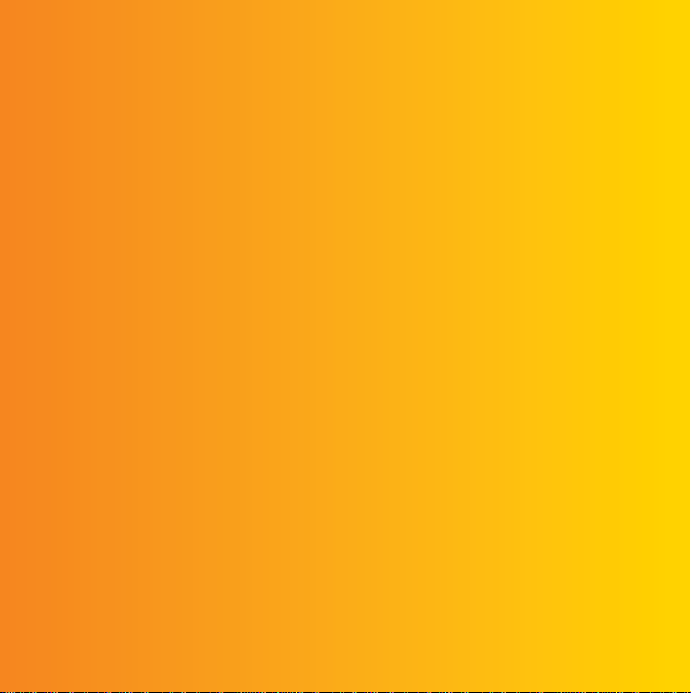
Σας ευχαριστούµε για την αγορά του Sony Ericsson G700.
Για πρόσθετο περιεχόµενο τηλεφώνου, µεταβείτε στη
διεύθυνση www.sonyericsson.com/fun.
Εγγραφείτε τώρα για να αποκτήσετε δωρεάν χώρο
αποθήκευσης online και ειδικές προσφορές από τη
διεύθυνση www.sonyericsson.com/myphone.
Για υποστήριξη προϊόντος, µεταβείτε στη διεύθυνση
www.sonyericsson.com/support.
This is the Internet version of the User's guide. © Print only for private use.
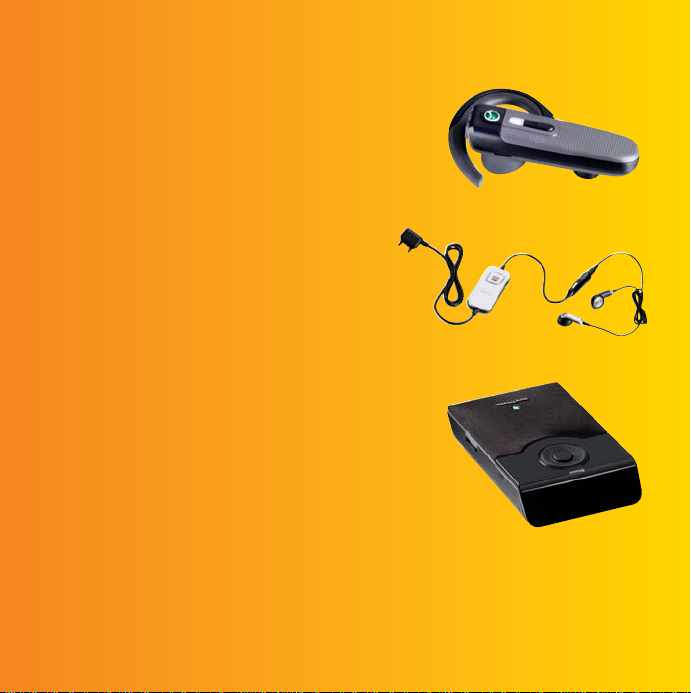
Βοηθητικά εξαρτήµατα – Περισσότερα για το
τηλέφωνό σας
Ακουστικά Bluetooth™
HBH-PV703
Καταργήστε τα καλώδια µε ένα ισχυρό
ακουστικό
GPS Enabler HGE-100
Επωφεληθείτε ακόµα περισσότερο
από το τηλέφωνό σας
- προσθέστε την τεχνολογία GPS. Για
να ξέρετε πού βρίσκεστε, πού
πηγαίνετε και πώς θα πάτε εκεί.
Ηχείο αυτοκινήτου Bluetooth™
HCB-150
Handsfree αυτοκινήτου υψηλής
απόδοσης µε µετατροπή κειµένου σε
οµιλία για εύκολες κλήσεις καθ' οδόν
Αυτά τα βοηθητικά εξαρτήµατα µπορούν να αγοραστούν ξεχωριστά, αλλά ενδέχεται
να µην είναι διαθέσιµα σε όλες τις αγορές. Για να δείτε ολόκληρη τη σειρά, µεταβείτε
στη διεύθυνση www.sonyericsson.com/accessories.
This is the Internet version of the User's guide. © Print only for private use.
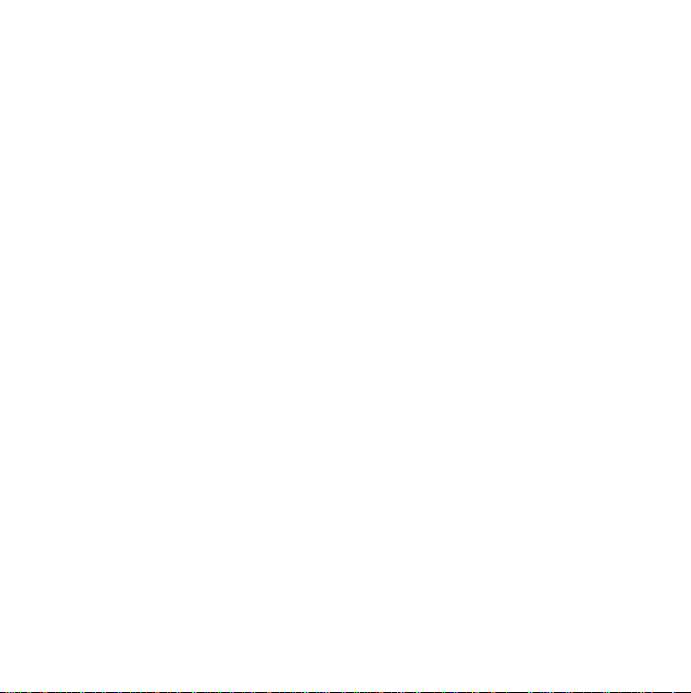
Περιεχόµενα
Ξεκινώντας ......................... 6
Καλώς ορίσατε ......................... 6
Σύµβολα οδηγιών .....................6
Πρόσθετη βοήθεια ....................6
Συσκευασία .............................. 8
Επισκόπηση .............................9
Πριν χρησιµοποιήσετε το
τηλέφωνο ............................... 11
Πρώτη λειτουργία ................... 13
Παρουσίαση του
τηλεφώνου σας ............... 15
Ενεργοποίηση και
απενεργοποίηση του
τηλεφώνου .............................15
Οθόνη .....................................15
Περιήγηση .............................. 16
Εύρεση εφαρµογών ............... 16
Χρήση των εφαρµογών .......... 17
∆ιαχείριση εργασιών .............. 18
Σύνδεση βοηθητικών
εξαρτηµάτων .......................... 18
Ενηµέρωση λογισµικού .......... 18
Επισκόπηση κύριου µενού* ... 19
Γραµµή κατάστασης ............... 20
Εισαγωγή καταχωρίσεων
επαφών .................................. 21
This is the Internet version of the User's guide. © Print only for private use.
Ήχος ......................................21
Κάρτα µνήµης ........................ 22
Σηµειώσεις ............................. 23
Φακός .....................................24
Εισαγωγή κειµένου ................25
Κλήσεις ............................ 29
∆ίκτυα .....................................29
Πραγµατοποίηση κλήσης ....... 29
Λήψη κλήσης ..........................30
Χειρισµός δύο ή
περισσότερων κλήσεων ......... 31
Κλήσεις βίντεο ........................32
Ιστορικό κλήσεων ...................34
Handsfree ..............................34
Άλλα χαρακτηριστικά .............34
Χρήση επαφών ...................... 35
∆ηµιουργία επαφών ............... 35
Επεξεργασία επαφών ............ 36
∆ιαχείριση επαφών ................ 37
Μηνύµατα ........................ 38
Για να χρησιµοποιήσετε την
εφαρµογή Μηνύµατα ..............38
Συντόµευση στα Μηνύµατα ....38
Μηνύµατα ...............................38
Φάκελοι .................................. 39
1Περιεχόµενα
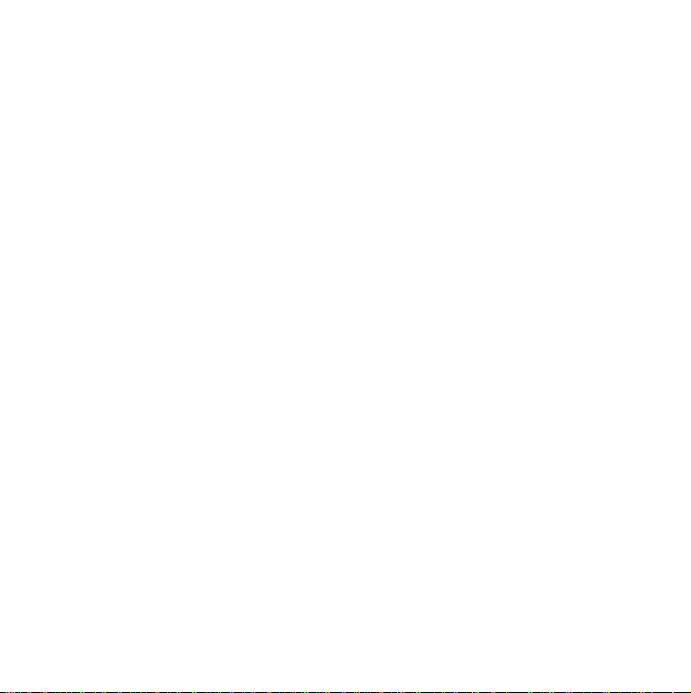
SMS .......................................39
MMS .......................................40
Email ...................................... 41
Περισσότερες πληροφορίες
σχετικά µε τα µηνύµατα ..........43
Internet ............................. 46
Πρόγραµµα περιήγησης στο
Internet ................................... 46
Πηγές RSS .............................47
Ιστολόγιο ................................ 48
Media ................................ 49
Μεταφορά αρχείων media ...... 49
Ενηµέρωση βιβλιοθηκών
media ..................................... 49
Φωτογραφίες και εικόνες ........49
Μουσικά αρχεία και αρχεία
ήχου ....................................... 51
Βίντεο ..................................... 53
Κάµερα ............................. 54
Λήψη φωτογραφιών και
βίντεο κλιπ ..............................54
Αλλαγή των ρυθµίσεων
της κάµερας ............................55
Πρόγραµµα προβολής ........... 57
Ψυχαγωγία ....................... 58
PlayNow™ .............................58
Ραδιόφωνο FM ....................... 58
TrackID™ ............................... 60
Σύνδεση ........................... 62
PC Suite .................................62
Σύνδεση USB .........................62
Συγχρονισµός ........................64
Σύνδεση Bluetooth ................. 64
∆ιαχείριση συνδέσεων ........... 65
Προώθηση WAP ....................65
∆ιαχείριση πιστοποιητικών
και πιστοποιητικά Java .......... 65
Περισσότερα
χαρακτηριστικά ............... 67
∆ιαχείριση αρχείων και
εφαρµογών ............................67
Γενική επαναφορά ..................69
Εξοικονόµηση ενέργειας ........ 69
Προστασία οθόνης ................. 69
Σηµαντικές πληροφορίες 71
∆ήλωση FCC .........................80
Declaration of Conformity
for G700 .................................82
Ευρετήριο ........................ 83
2 Περιεχόµενα
This is the Internet version of the User's guide. © Print only for private use.
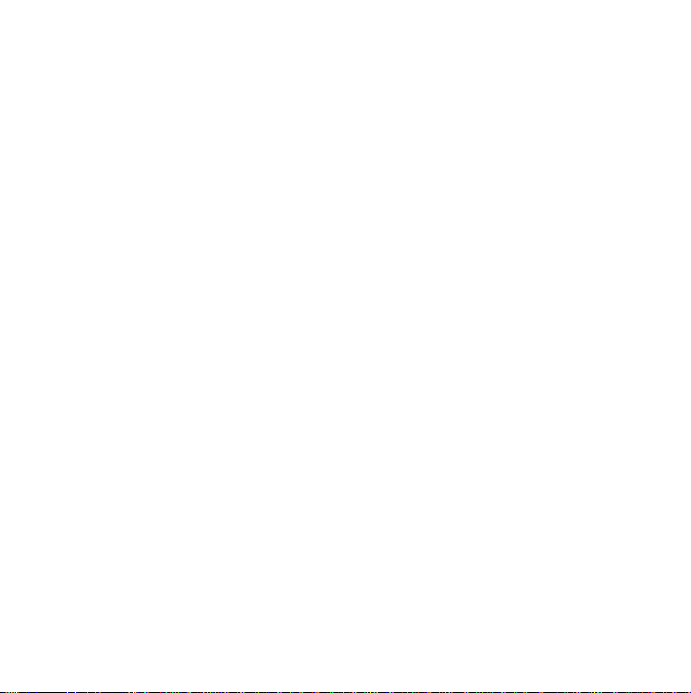
Sony Ericsson G700
UMTS 2100 GSM 900/1800/1900
Αυτός ο Οδηγός χρήσης δηµοσιεύτηκε από την
Sony Ericsson Mobile Communications AB ή την
τοπική συγγενή της εταιρία, χωρίς εγγύηση. Η Sony
Ericsson Mobile Communications AB ή η τοπική
συγγενής εταιρία της µπορεί οποιαδήποτε στιγµή
και χωρίς προειδοποίηση να πραγµατοποιήσει
βελτιώσεις και αλλαγές σε αυτόν τον Οδηγό
χρήσης, που απαιτούνται εξαιτίας τυπογραφικών
λαθών, ανακριβειών των τρεχουσών
ή βελτιώσεων προγραµµάτων ή/και εξαρτηµάτων.
Ωστόσο, αυτές οι αλλαγές θα ενσωµατώνονται στ ις
νέες εκδόσεις του παρόντος Οδηγού χρήσης.
Με την επιφύλαξη παντός δικαιώµατος.
©Sony Ericsson Mobile Communications AB,
2008
Αριθµός έκδοσης: 1210-1024.1
Σηµειώστε ότι:
Κάποιες από τις υπηρεσίες αυτού του Οδηγού
χρήσης δεν υποστηρίζονται από όλα τα δίκτυα.
Αυτό ισχύει και για τον διεθνή αριθµό εκτάκτου
ανάγκης GSM 112.
Επικοινωνήστε µε τον παροχέα του δικτύου ή τον
παροχέα υπηρεσιών εάν έχετε οποιεσδήποτε
αµφιβολίες σχετικά µε τη χρήση κάποιας
υπηρεσίας.
∆ιαβάστε τα κεφάλαια Οδηγίες για ασφαλή και
αποτελεσµατική χρήση και Περιορισµένη εγγύηση
πριν χρησιµοποιήσετε το κινητό σας
Το κινητό σας τηλέφωνο έχει τη δυνατότητα λήψης,
αποθήκευσης και προώθησης πρόσθετου
περιεχοµένου, όπως ήχων κλήσης. Η χρήση τέτοιου
περιεχοµένου µπορεί να περιορίζεται ή να
απαγορεύεται σύµφωνα µε δικαιώµατα τρίτων
µερών, συµπεριλαµβανοµένου ενδεικτικά του
περιορισµού µε βάση τους ισχύοντες νόµους
πνευµατικής ιδιοκτησίας. Εσείς και όχι η Sony
Ericsson, ευθύνεστε αποκλειστικά για πρόσθετο
περιεχόµενο που λαµβάνετε ή προωθείτε από το
πληροφοριών
τηλέφωνο.
περί
κινητό σας τηλέφωνο. Πριν από τη χρήση
οποιουδήποτε πρόσθετου περιεχοµένου,
βεβαιωθείτε ότι η χρήση για την οποία προορίζεται
γίνεται βάσει άδειας ή είναι µε άλλο τρόπο
εγκεκριµένη.
ακρίβεια, την ακεραιότητα και την ποιότητα
πρόσθετου περιεχοµένου ή περιεχοµένου
προερχόµενου από τρίτο µέρος. Σε καµία
περίπτωση η Sony Ericsson δεν θα ευθύνεται για
ακατάλληλη χρήση από την πλευρά σας ή
πρόσθετο περιεχόµενο ή περιεχόµενο
προερχόµενο από τρίτο µέρος.
Το λογότυπο και
και MusicDJ είναι εµπορικά σήµατα ή σήµατα
κατατεθέντα της Sony Ericsson Mobile
Communications AB.
Τα Sony, Memory Stick Micro και M2 είναι εµπορικά
σήµατα ή σήµατα κατατεθέντα της Sony
Corporation.
Η επωνυµία Ericsson είναι εµπορικό σήµα ή σήµα
κατατεθέν της Telefonaktiebolaget LM Ericsson.
Το TrackID™ παρέχεται από την Gracenote Mobile
MusicID™. Τα Gracenote και Gracenote Mobile
MusicID είναι εµπορικά
κατατεθέντα της Gracenote, Inc.
Η ονοµασία Bluetooth είναι εµπορικό σήµα ή σήµα
κατατεθέν της Bluetooth SIG Inc. και οποιαδήποτε
χρήση αυτού του σήµατος από την Sony Ericsson
γίνεται µε άδεια χρήσης.
Η ονοµασία Real είναι εµπορικό σήµα ή σήµα
κατατεθέν της RealNetworks, Inc. Copyright 19952008, RealNetworks, Inc. Με την επιφύλαξη παντός
δικαιώµατος.
Οι ονοµασίες Adobe και Acrobat είναι εµπορικά
σήµατα ή σήµατα κατατεθέντα της Adobe Systems
Incorporated στις Η.Π.Α. ή/και άλλες χώρες.
Οι ονοµασίες Microsoft, Microsoft Excel, Microsoft
Word, Microsoft PowerPoint, Microsoft Outlook και
Windows είναι είτε σήµατα κατατεθέντα είτε
εµπορικά σήµατα της Microsoft Corporation στις
Η.Π.Α. ή/και άλλες χώρες.
Η Sony Ericsson δεν εγγυάται την
οι επωνυµίες PlayNow, TrackID
σήµατα ή σήµατα
This is the Internet version of the User's guide. © Print only for private use.
3Περιεχόµενα
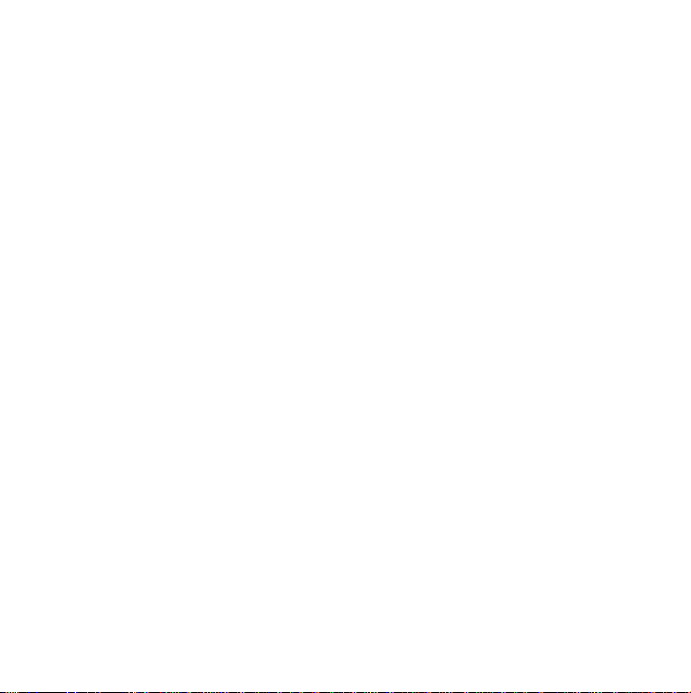
Το Java και όλα τα σήµατα και λογότυπα που
βασίζονται στο Java είναι εµπορικά σήµατα ή
σήµατα κατατεθέντα της Sun Microsystems, Inc.
στις Η.Π.Α. και σε άλλες χώρες.
Άδεια τελικού χρήστη για Sun™ Java™ J2ME™.
Περιορισµοί:
1 Το Λογισµικό αποτελεί εµπιστευτική πληροφορία
πνευµατικών δικαιωµάτων της Sun και ο τίτλος
ιδιοκτησίας όλων των αντιγράφων παραµένει στη
Sun ή/και σε εκείνους στους οποίους η τελευταία
έχει παραχωρήσει άδεια. Ο πελάτης δεν έχει
δικαίωµα τροποποίησης, αποσυµπίλησης,
αποκρυπτογράφησης, εξαγωγής ή µε άλλο τρόπο
ανακατασκευής του Λογισµικού. ∆εν επιτρέπεται η
εκχώρηση, η εκµίσθωση ή η παραχώρηση µε
δευτερεύουσα άδεια, ολόκληρου ή µέρους του
Λογισµικού.
2 Περιορισµοί εξαγωγών: Το παρόν προϊόν,
συµπεριλαµβανοµένου του λογισµικού ή των
τεχνικών δεδοµένων που περιέχονται σε αυτό ή το
συνοδεύουν, ενδέχεται να υπόκειται στους
κανονισµούς εξαγωγής που διέπουν τις Η.Π.Α.,
συµπεριλαµβανοµένου του νόµ
(Export Administration Act) και των σχετικών
κανονισµών, καθώς και προγραµµάτων κυρώσεων
που εφαρµόζονται από το Γραφείο Ελέγχου
Αλλοδαπών Περιουσιακών Στοιχείων των Η.Π.Α.,
και ενδέχεται επιπλέον να υπόκειται σε κανονισµούς
εξαγωγών και εισαγωγών που ισχύουν σε άλλες
χώρες. Ο χρήστης και οποιοσδήποτε κάτοχος του
συµφωνεί να συµµορφώνεται πλήρως µε
προϊόντος
όλους τους κανονισµούς και αναγνωρίζει ότι φέρει
την ευθύνη να λαµβάνει άδειες για εξαγωγή,
επανεξαγωγή ή εισαγωγή του παρόντος προϊόντος.
Χωρίς περιορισµούς, δεν επιτρέπεται η µεταφορά ή
η µε οποιονδήποτε άλλο τρόπο εξαγωγή ή
επανεξαγωγή του παρόντος προϊόντος,
συµπεριλαµβανο
περιέχει, (i) στις ακόλουθες χώρες ή σε υπήκοο ή
κάτοικο των παρακάτω χωρών: Κούβα, Ιράκ, Ιράν,
Βόρεια Κορέα, Σουδάν, Συρία (ο κατάλογος αυτός
ενηµερώνεται κατά διαστήµατα), καθώς και σε
µένου του λογισµικού που
ου περί εξαγωγών
οποιαδήποτε χώρα στην οποία οι Η.Π.Α. έχουν
θέσει εµπάργκο αγαθών ή (ii) σε οποιονδήποτε
περιλαµβάνεται στον κατάλογο του Υπουργείου
Οικονοµικών των Η.Π.Α. για ειδικά καθορισµένα
κράτη στα οποία απαγορεύεται η παροχή
υπηρεσιών ή (iii) σε οποιοδήποτε φυσικό ή νοµικό
πρόσωπο που περιλαµβάνεται σε οποιονδήποτε
άλλο κατάλογο απαγόρευσης εξαγωγών που
ενδέχεται να διατηρείται από την Κυβέρνηση των
Ηνωµένων
Πολιτειών, συµπεριλαµβανοµένων
ενδεικτικά του Καταλόγου Εξαιρουµένων
Προσώπων ή του Καταλόγου Προσώπων του
Υπουργείου Εµπορίου των Η.Π.Α. ή τον Κατάλογο
Κυρώσεων για τη Μη ∆ιάδοση Πυρηνικών Όπλων
(Nonproliferation Sanctions List) του Υπουργείου
Εξωτερικών των Η.Π.Α.
3 Περιορισµός δικαιωµάτων: Η χρήση, η
αναπαραγωγή και η αποκάλυψη από την
κυβέρνηση των Η.Π.Α. υπόκεινται στους
περιορισµούς που έχουν οριστεί από τις ∆ιατάξεις
περί ∆ικαιωµάτων Τεχνικών ∆εδοµένων και
Λογισµικού Υπολογιστών στα DFARS 252.2277013(c) (1) (ii) και FAR 52.227-19(c) (2).
Το παρόν προϊόν προστατεύεται από ορισµένα
δικαιώµατα περί πνευµατικής ιδιοκτησίας της
Microsoft. Η χρήση ή διανοµή
τεχνολογίας, εκτός του παρόντος προϊόντος, χωρίς
άδεια από τη Microsoft απαγορεύεται.
Οι ιδιοκτήτες του περιεχοµένου χρησιµοποιούν
τεχνολογία διαχείρισης ψηφιακών δικαιωµάτων
Windows Media (WMDRM) για προστασία της
πνευµατικής τους ιδιοκτησίας, καθώς και των
πνευµατικών δικαιωµάτων. Η παρούσα συσκευή
χρησιµοποιεί λογισµικό WMDRM για πρόσβαση σε
περιεχόµενο
Εάν το λογισµικό WMDRM αποτύχει να
προστατεύσει το περιεχόµενο, οι ιδιοκτήτες
περιεχοµένου ενδέχεται να ζητήσουν από τη
Microsoft την ανάκληση της δυνατότητας του
λογισµικού να χρησιµοποιεί την τεχνολογία
WMDRM για αναπαραγωγή ή αντιγραφή
που προστατεύεται µέσω WMDRM.
παρόµοιας
4 Περιεχόµενα
This is the Internet version of the User's guide. © Print only for private use.
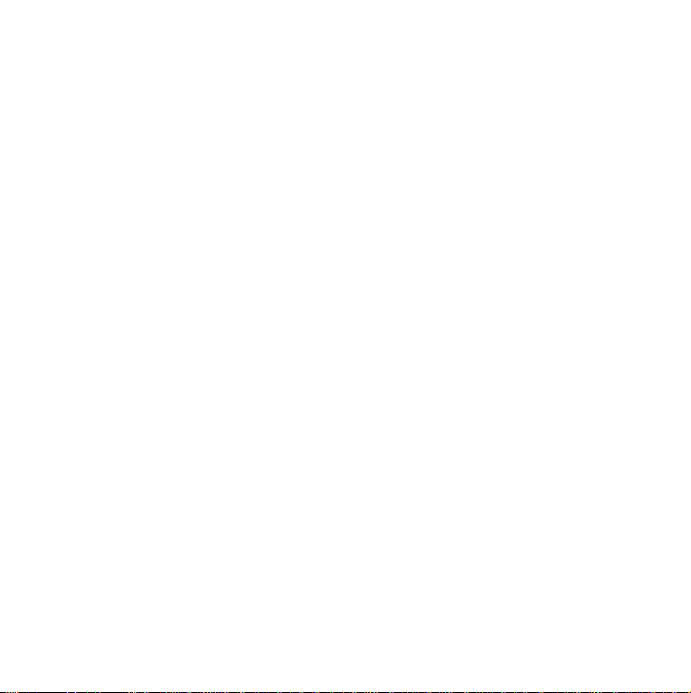
περιεχοµένου µε προστασία κατά της αντιγραφής.
Η ανάκληση δεν θα επηρεάσει το περιεχόµενο
χωρίς προστασία. Όταν λαµβάνετε άδειες λήψης για
προστατευµένο περιεχόµενο, συµφωνείτε ότι η
Microsoft ενδέχεται να συµπεριλάβει στις άδειες και
µια λίστα ανάκλησης. Ενδέχεται να απαιτείται
αναβάθµιση του WMDRM, από τους ιδιοκτήτες
περιεχοµένου, προκειµένου να επιτευχθεί
πρόσβαση στο περιεχόµενο που παρέχουν. Εάν
αρνηθείτε την αναβάθµιση, δεν θα είναι δυνατή η
πρόσβαση σε περιεχόµενο όπου απαιτείται.
Οι άδειες χρήσης εικόνας MPEG-4 και AVC του
χαρτοφυλακίου ευρεσιτεχνιών για το παρόν προϊόν
χορηγούνται για προσωπική και µη εµπορική χρήση
του καταναλωτή για (i) κωδικοποίηση
εκ µέρους
εικόνας σύµφωνα µε το πρότυπο εικόνας MPEG-4
("εικόνα MPEG-4") ή το πρότυπο AVC ("εικόνα
AVC") ή/και (ii) αποκωδικοποίηση εικόνας MPEG-4
ή AVC που έχει κωδικοποιηθεί από καταναλωτή
στα πλαίσια προσωπικής και µη εµπορικής
δραστηριότητας ή/και αποκτήθηκε από φορέα
παροχής εικόνας εξουσιοδοτηµένο από την MPEG
LA να παρέχει εικόνα MPEG-4 ή/και AVC. ∆εν
παρέχεται και δεν συνεπάγεται καµία άδεια για
οποιαδήποτε άλλη χρήση. Πρόσθετες πληροφορίες,
συµπεριλαµβανοµένων των πληροφοριών που
αφορούν τις διαφηµιστικές, εσωτερικές και
εµπορικές χρήσεις του προϊόντος καθώς και τις
άδειες, είναι διαθέσιµες από την MPEG LA, L.L.C.
Επισκεφθείτε τη διεύθυνση http://www.mpegla.com.
Η άδεια χρήσης της τεχνολογίας
αποκωδικοποίησης ήχου MPEG Layer-3 χορηγείται
από τις Fraunhofer IIS και Thomson.
Τα ονόµατα άλλων προϊόντων και εταιρειών που
αναφέρονται εφεξής µπορεί να είναι εµπορικά
σήµατα των αντίστοιχων εταιρειών τους.
Οποιαδήποτε δικαιώµατα που δεν ορίζονται ρητά
στο παρόν διατηρούνται.
Οι εικόνες προορίζονται απλώς για καθοδήγηση και
δεν αναπαριστούν µε λεπτοµέρεια το πραγµ
τηλέφωνο.
ατικό
This is the Internet version of the User's guide. © Print only for private use.
5Περιεχόµενα
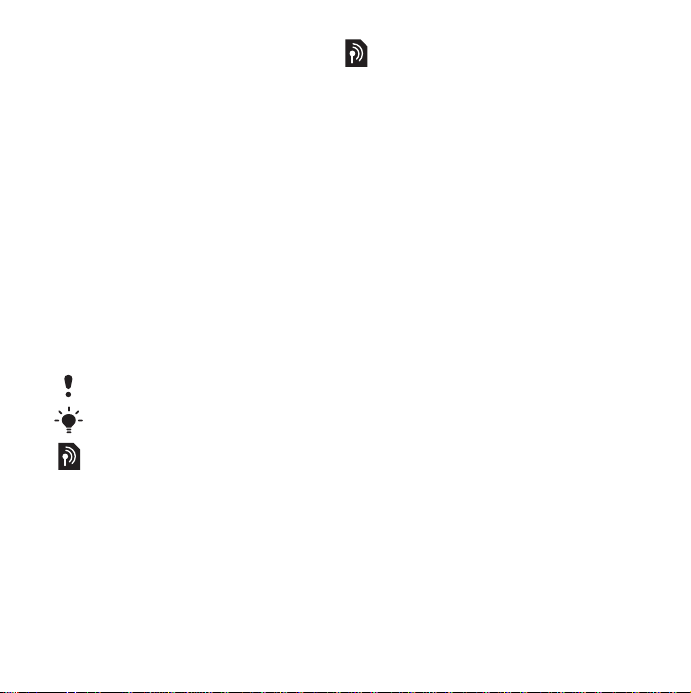
Ξεκινώντας
Καλώς ορίσατε
Καλώς ορίσατε ως χρήστης του
G700.
Αυτός ο Oδηγός χρήσης θα σας
βοηθήσετε να ξεκινήσετε να
χρησιµοποιείτε το νέο τηλέφωνό
σας. Για να επωφεληθείτε στο
µέγιστο από το τηλέφωνό σας,
διαβάστε πρώτα αυτό το
κεφάλαιο.
Σύµβολα οδηγιών
Στον Οδηγό χρήσης εµφανίζονται
τα παρακάτω σύµβολα:
είωση
Σηµ
Συµβουλή
Μια υπηρεσία ή λειτουργία
εξαρτάται από κάποιο δίκτυο
ή συνδροµή. Επικοινωνήστε
µε τον παροχέα του δικτύου
για λεπτοµέρειες.
Πρόσθετη βοήθεια
Η πλήρης τεκµηρίωση χρήστη για
το τηλέφωνό σας αποτελείται από
τα ακόλουθα:
• Οδηγός χρήσης – µια
επισκόπηση του τηλεφώνου σας
• Βοήθεια τηλεφώνου – στις
περισσότερες εφαρµογές η
Βοήθεια είναι διαθέσιµη στο
µενού Περισσότερα.
• Οδηγός Web – ένας
ενηµερωµένος οδηγός χρήσης
µε οδηγίες βήµα προς βήµα
πρόσθετες πληροφορίες σχετικά
µε τα χαρακτηριστικά που είναι
διαθέσιµα στο τηλέφωνό σας.
Μπορείτε να αποκτήσετε
πρόσβαση στον οδηγό Web
από τη διεύθυνση
www.sonyericsson.com/support.
Για να αποκτήσετε πρόσβαση
στον Οδηγό Web από το
τηλέφωνό σας
1 Από την Αναµονή επιλέξτε Κύριο
µενού > Internet.
2 Επιλέξτε Περισσότερα > Προβολή
> Σελιδοδείκτες > Οδηγός Web.
και
6 Ξεκινώντας
This is the Internet version of the User's guide. © Print only for private use.
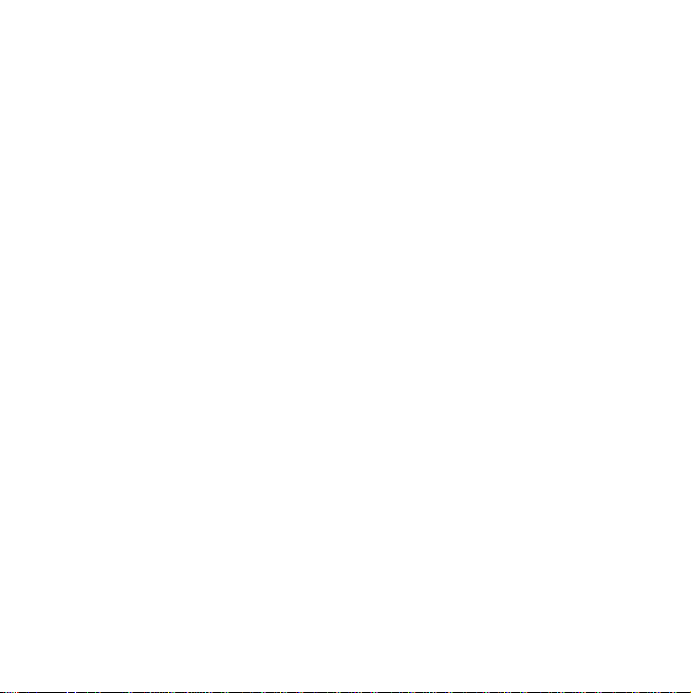
Οδηγίες για τη φροντίδα της
συσκευής
• Για τον καθαρισµό της οθόνης
χρησιµοποιείτε ένα νοτισµένο
πανί.
• Χρησιµοποιείτε µόνο τη γραφίδα
ή τα δάχτυλά σας για να αγγίζετε
την οθόνη.
Για λεπτοµερείς οδηγίες
φροντίδας, δείτε την ενότητα
Συστάσεις για τη φροντίδα και την
ασφαλή χρήση των
προϊόντων µας
στη σελίδα 73.
This is the Internet version of the User's guide. © Print only for private use.
7Ξεκινώντας

Συσκευασία
1
2
3
4
6 Οδηγός χρήσης
1 Τηλέφωνο G700
2 Φορτιστής CST-70
7 CD µε το λογισµικό PC Suite
και Media Manager
3 Γραφίδα
4 Καλώδιο USB DCU-65
5 Μπαταρία BST-33
Εάν η συσκευασία που παραλάβατε
δεν περιλαµβάνει όλα τα παραπάνω,
επικοινωνήστε µε τον αντιπρόσωπο
από τον οποίο προµηθευτήκατε τη
συσκευή.
8 Ξεκινώντας
This is the Internet version of the User's guide. © Print only for private use.
7
6
5

Επισκόπηση
1 Κάµερα βιντεοτηλεφωνίας
2 Μεγάφωνο
3 Οθόνη
4 Πλήκτρο επιλογής µενού
5 Πλήκτρο σηµειώσεων (για
την εφαρµογή Σηµειώσεις)
6 Πλήκτρο επιστροφής
7 Πλήκτρο πλοήγησης 5
κατευθύνσεων
8 Πλήκτρο σίγασης
9 Πλήκτρο C (∆ιαγραφή)
10 Πλήκτρο κάµερας
11 Πλήκτρο µηνυµάτων
12 Πλήκτρο µείωσης έντασης
13 Πλήκτρο αύξησης έντασης
14 Κουµπί ενεργοποίησης/
απενεργοποίησης
1
2
3
4
5
6
7
14
13
12
11
10
9
8
This is the Internet version of the User's guide. © Print only for private use.
9Ξεκινώντας

15 Φλας κάµερας και φακός
16 Κάµερα 3,2 megapixel
17 Κάλυµµα µπαταρίας
18 Ηχείο
15
16
19 Μικρόφωνο
20 Υποδοχή για λουράκι
21 Φωτεινή ένδειξη
17
22 Υποδοχή για φορτιστή και
βοηθητικά εξαρτήµατα
23 Υποδοχή κάρτας µνήµης
18
24 Πλήκτρο κλειδώµατος
25 Γραφίδα
10 Ξεκινώντας
This is the Internet version of the User's guide. © Print only for private use.
25
24
23
22
21
20
19
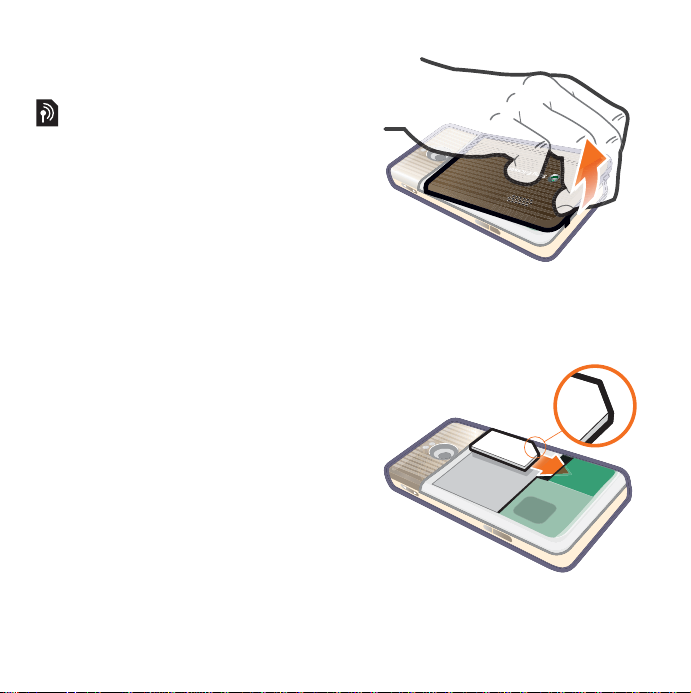
Πριν χρησιµοποιήσετε
το τηλέφωνο
Κάρτα SIM
Εάν εγγραφείτε σε κάποιον
παροχέα δικτύου λαµβάνετε µια
κάρτα SIM (Subscriber Identity
Module). Στην κάρτα SIM
αποθηκεύεται ο αριθµός του
τηλεφώνου σας, πληροφορίες για
τις υπηρεσίες που
συµπεριλαµβάνονται στη
συνδροµή σας και οι επαφές σας.
Μαζί µε την κάρτα SIM παρέχεται
ένας κωδικός PIN και πρέπει να
εισαχθεί κατά την πρώτη
ενεργοποίηση του τηλεφώνου, εάν
ζητηθεί.
Για να εισαγάγετε την κάρτα SIM
1 Ανοίξτε το κάλυµµα µπαταρίας
πιέζοντας και τραβώντας το κάτω
µέρος του καλύµµατος στο κάτω
µέρος του τηλεφώνου.
2 Αφαιρέστε την µπαταρία.
This is the Internet version of the User's guide. © Print only for private use.
11Ξεκινώντας
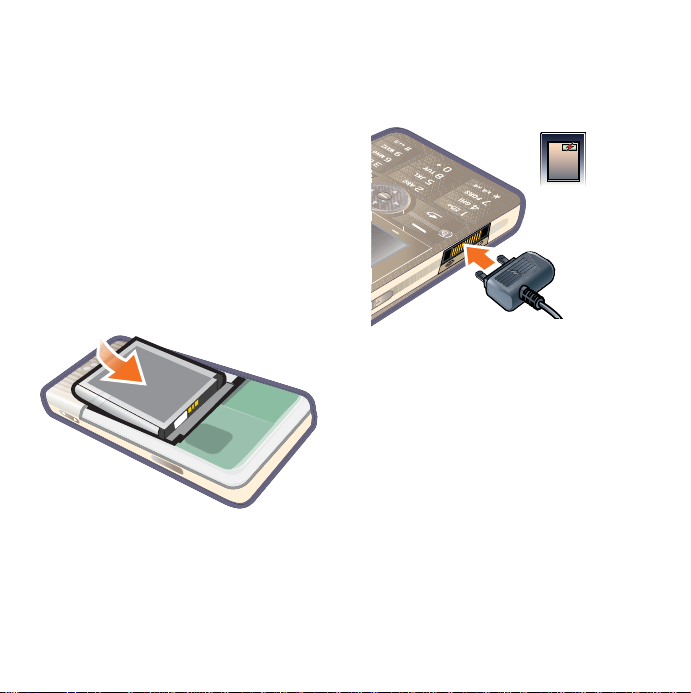
3 Τοπο θ ε τ ή σ τε την κάρτα SIM στην
υποδοχή της. Βεβαιωθείτε ότι την
τοποθετείτε όπως εµφανίζεται
στην εικόνα.
Μπαταρία
Για να τοποθετήσετε τη
µπαταρία
1 Αποσυνδέστε το φορτιστή (εάν
είναι συνδεδεµένος).
2 Ανοίξτε το κάλυµµα µπαταρίας
πιέζοντας και τραβώντας το κάτω
µέρος του καλύµµατος στο κάτω
µέρος του τηλεφώνου.
µπαταρίας στην οθόνη. Η πλήρης
φόρτιση της µπαταρίας µπορεί να
διαρκέσει έως 2,5 ώρες.
Για να φορτίσετε τη µπαταρία
1 Συνδέστε το φορτιστή σε παροχή
ρεύµατος.
2 Συνδέστε το φορτιστή στο
τηλέφωνο.
3 Τοπο θ ε τ ή σ τε
τη µπαταρία.
Η µπαταρία χρειάζεται φόρτιση,
εάν η φωτεινή ένδειξη
αναβοσβήνει κόκκινη ή
εµφανίζεται το µήνυµα χαµηλής
12 Ξεκινώντας
This is the Internet version of the User's guide. © Print only for private use.
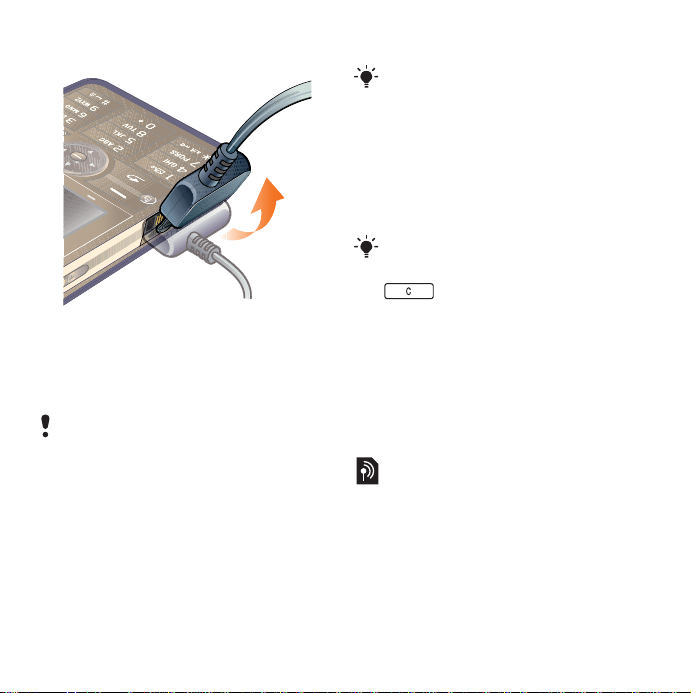
Για να αποσυνδέσετε το
φορτιστή
• Αφαιρέστε το φορτιστή
στρέφοντας το βύσµα προς τα
πάνω.
Πρώτη λειτουργία
Για να µπορέσετε να χρησιµοποιήσετε
το τηλέφωνό σας, πρέπει να
εισαγάγετε την κάρτα SIM, να
τοποθετήσετε και να φορτίσετε τη
µπαταρία.
Για να ενεργοποιήσετε το
τηλέφωνο
1 Πατήστε παρατεταµένα το κουµπί
ενεργοποίησης/απενεργοποίησης.
2 Επιλέξτε Άνοιγµα συσκευής.
3 Επιλέξτε µια γλώσσα.
Όλες οι γλώσσες εκτός από τα Αγγλικά
MΒ θα διαγραφούν µόλις επιλέξετε
γλώσσα. Μπορείτε να
πραγµατοποιήσετε λήψη επιπλέον
γλωσσών από τη διεύθυνση
www.sonyericsson.com/support.
4 Εισαγάγετε το PIN σας, εάν
χρειαστεί.
5 Επιλέξτε Τέλος.
Εάν κάνετε λάθος κατά την εισαγωγή
του κωδικού PIN, µπορείτε να
διαγράψετε τον αριθµό πατώντας
. Εάν εισαγάγετε λάθος κωδικό
PIN τρεις φορές στη σειρά, η κάρτα
SIM θα µπλοκάρει. Για να την
ξεµπλοκάρετε, πρέπει να εισαγάγετε
τον κωδικό PUK που σας
παρασχέθηκε µε την κάρτα SIM.
Η οθόνη έναρξης αναφέρεται ως
λειτουργία αναµονής σε αυτόν τον
Οδηγό χρήσης.
Αριθµός IMEI
Ο αριθµός IMEI (International
Mobile Equipment Identifier) είναι
ένας αριθµ
ός 15 ψηφίων. Ο
παροχέας του δικτύου σας µπορεί
να χρησιµοποιήσει τον αριθµό
IMEI ώστε να ενεργοποιήσει
πλήρη φραγή του τηλεφώνου σας
εάν αυτό κλαπεί. Ο αριθµός είναι
This is the Internet version of the User's guide. © Print only for private use.
13Ξεκινώντας
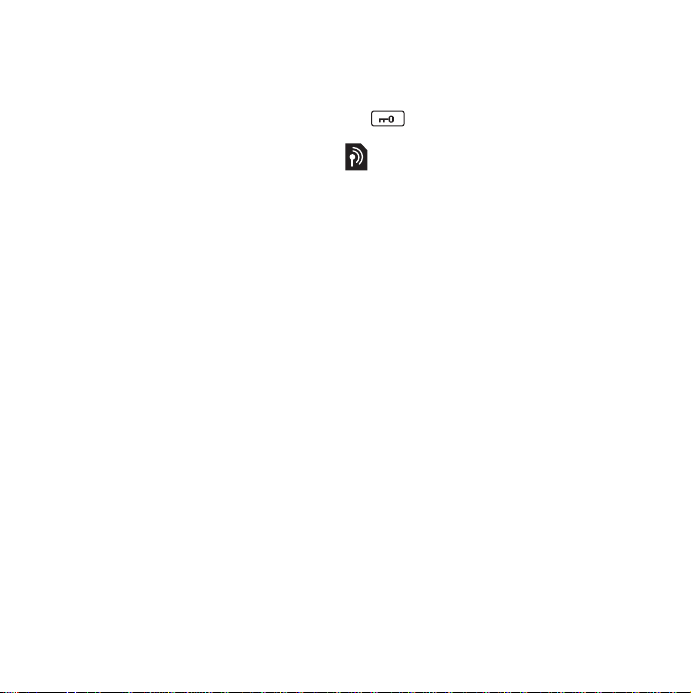
τυπωµένος κάτω από το κάλυµµα
της µπαταρίας. Μπορείτε επίσης
να προβάλετε τον αριθµό στην
οθόνη του τηλεφώνου.
Για να προβάλετε τον αριθµό
IMEI στο τηλέφωνό σας
Από τη λειτουργία αναµονής
πληκτρολογήστε *#06#.
Κλείδωµα πλήκτρων
Το τηλέφωνο έχει ένα ειδικό
πλήκτρο κλειδώµατος µε
αποτέλεσµα
να είναι εύκολο να
κλειδώσετε και να ξεκλειδώσετε το
πληκτρολόγιο του τηλεφώνου σας.
Το αυτόµατο κλείδωµα πλήκτρων
στο τηλέφωνό σας είναι
ενεργοποιηµένο από προεπιλογή.
Για να απενεργοποιήσετε το
αυτόµατο κλείδωµα
1 Από τη λειτουργία αναµονής
επιλέξτε Κύριο µενού > Ρυθµίσεις
> Ασφάλεια > Κλειδώµατα.
2 Απενεργοποιήστε το
πλαίσιο
επιλογής Αυτόµατο κλείδωµα
πλήκτρων.
Για να κλειδώσετε και να
ξεκλειδώσετε το πληκτρολόγιο
από το πλήκτρο κλειδώµατος
• Πατήστε το πλήκτρο κλειδώµατος
.
Οδηγοί
Υπάρχουν τρεις διαθέσιµοι οδηγοί
για να σας βοηθήσουν να
ρυθµίσετε το τηλέφωνό σας. Ο
Οδηγός ρύθµισης, ο Οδηγός
Internet και ο Οδηγός
email. Ο
Οδηγός ρύθµισης και ο Οδηγός
Internet εκκινούνται την πρώτη
φορά που θα εκκινήσετε το
τηλέφωνο. Ο Οδηγός email
εκκινείται κατά την πρώτη
εκκίνηση των λογαριασµών email.
Μπορείτε να εκκινήσετε όλους
τους οδηγούς από το Κύριο µενού
οποιαδήποτε στιγµή. Για
περισσότερες πληροφορίες
σχετικά µε τους οδηγούς, δείτε τον
Οδηγό Web.
14 Ξεκινώντας
This is the Internet version of the User's guide. © Print only for private use.
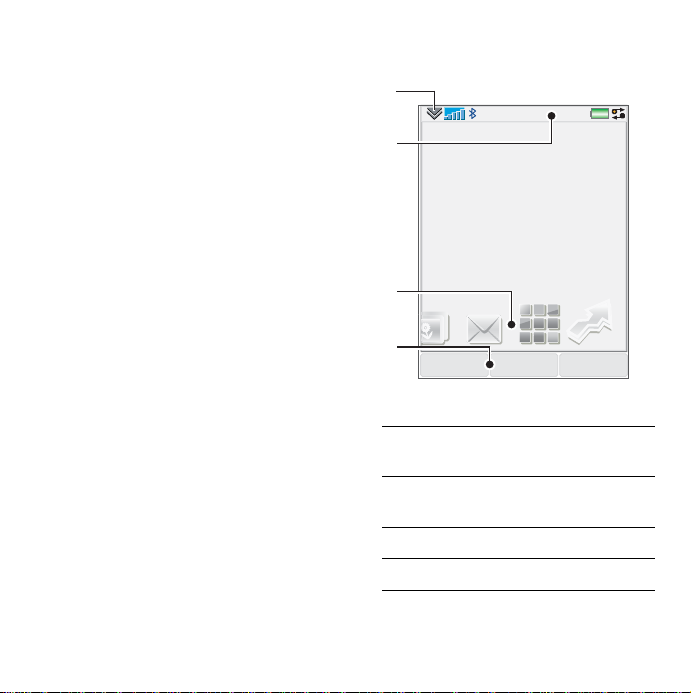
Παρουσίαση του τηλεφώνου σας
Ενεργοποίηση και
απενεργοποίηση του
τηλεφώνου
Για να ενεργοποιήσετε το
τηλέφωνο
1 Πατήστε παρατεταµένα το κουµπί
ενεργοποίησης/απενεργοποίησης.
2 Επιλέξτε Άνοιγµα συσκευής.
Για να απενεργοποιήσετε το
τηλέφωνο
1 Πατήστε παρατεταµένα το κουµπί
ενεργοποίησης/απενεργοποίησης.
2 Επιλέξτε Απενεργοποίηση.
Οθόνη
Το τηλέφωνό σας διαθέτει οθόνη
αφής. Η επιλογή στοιχείων στην
οθόνη µπορεί να γίνει µε τη
γραφίδα ή και µε τα δάχτυλά σας.
1
2
3
11:21
4
ΜενούΚλήσεις Περισσότ
1 Μενού γραµµής
κατάστασης
2 Γραµµή κατάστασης µε
εικονίδια
3 Εικονίδια
4 Πλήκτρα επιλογής
04-01-08
This is the Internet version of the User's guide. © Print only for private use.
15Παρουσίαση του τηλεφώνου σας
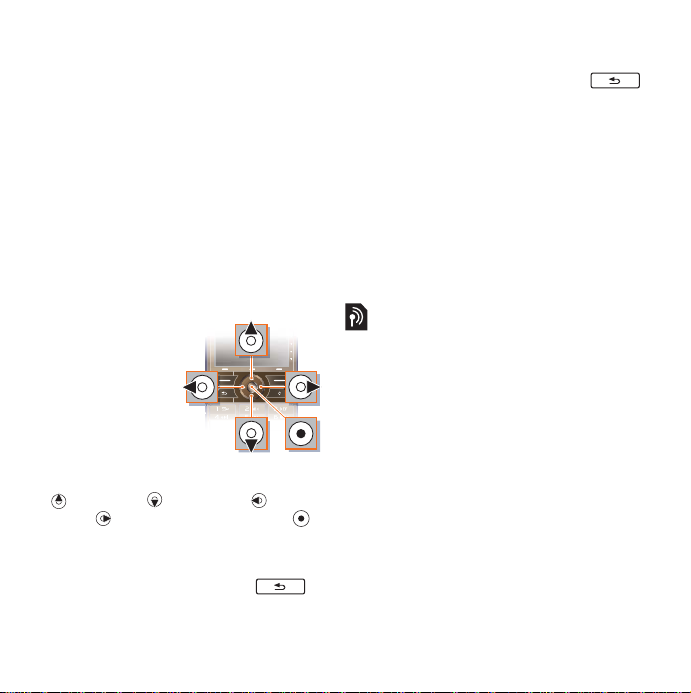
Περιήγηση
Υπάρχουν αρκετοί τρόποι για να
περιηγηθείτε στα µενού και να
επιλέξετε τα διάφορα στοιχεία στο
τηλέφωνό σας. Μπορείτε να
χρησιµοποιήσετε το πλήκτρο
πλοήγησης 5 κατευθύνσεων, το
κουµπί επιστροφής, τη γραφίδα,
τα πλήκτρα περιήγησης του
πληκτρολογίου, τις επιλογές αφής
ή τα δάχτυλά σας.
Πλήκτρο πλοήγησης 5
κατευθύνσεων
Το πλήκτρο
πλοήγησης
αποτελείται
από
ένα
δακτύλιο και
ένα κεντρικό
πλήκτρο. Ο
δακτύλιος
χρησιµοποιείται
για µετακίνηση
προς τα επάνω
και κάτω , αριστερά και
δεξιά . Το κεντρικό πλήκτρο
χρησιµοποιείται για επιλογή.
Πλήκτρο επιστροφής
Μπορείτε να πατήσετε το
για να επιστρέψετε στην
προηγούµενη οθόνη ή στο
προηγούµενο µενού. Μπορείτε να
πατήσετε παρατεταµένα το
για να επιστρέψετε στη λειτουργία
αναµονής.
Γραφίδα
Χρησιµοποιήστε τη γραφίδα για να
κάνετε επιλογές στην οθόνη και
για να περιηγηθείτε στα µενού ή
να προβάλετε σε πανόραµα
εικόνες πολυµέσων.
Εύρεση εφαρµογών
Λειτουργία αναµονής
Η προβολή αναµονής εµφανίζεται
όταν ενεργοποιείτε το τηλέφωνο.
Για να αλλάξετε την προβολή
στη λειτουργία αναµονής
1 Επιλέξτε Κύριο µενού > Ρυθµίσεις
> Οθόνη > Εφαρµογή σε αναµονή.
2 Επιλέξτε:
• Επαγγελµατικά για να
εµφανίσετε την προβολή
"Σήµερα".
• Κανένα για να εµφανίσετε
ρολόι σε µεγέθυνση. ∆εν
εµφανίζονται εικονίδια ή
συντοµεύσεις.
• Προεπιλογή για να εµφανίσετε
τα εικονίδια.
ένα
16 Παρουσίαση του τηλεφώνου σας
This is the Internet version of the User's guide. © Print only for private use.
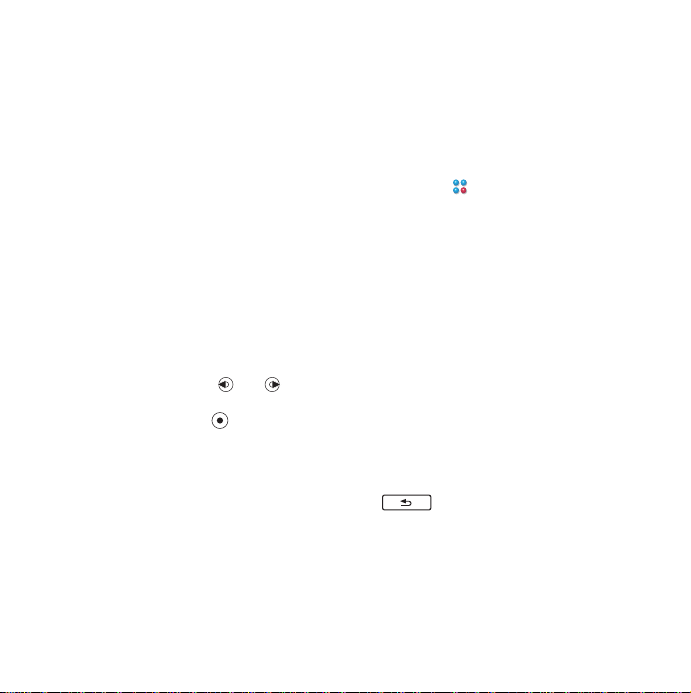
Εικονίδια
Χρησιµοποιώντας τα εικονίδια
έχετε γρήγορη πρόσβαση σε
εφαρµογές και εργασίες. Από
προεπιλογή εµφανίζονται πάντα
τέσσερα εικονίδια. Τα τέσσερα
αυτά εικονίδια είναι Οι
συντοµεύσεις µου, Αγαπηµένες
επαφές, Ηµερολόγιο και Νέα
µηνύµατα. Υπάρχουν αρκετά
εικονίδια που µπορείτε να
προσθέσετε και να
περισσότερες πληροφορίες
σχετικά µε τα εικονίδια, δείτε τον
Οδηγό Web στη διεύθυνση
www.sonyericsson.com/support.
Για να χρησιµοποιήσετε τα
εικονίδια
• Χρησιµοποιήστε τα και για να
πραγµατοποιήσετε κύλιση στα
εικονίδια. Πατήστε για να
επιλέξετε ένα εικονίδιο.
Για να προσθέσετε επιπλέον
εικονίδια
1 Από τη λειτουργία αναµονής
επιλέξτε Περισσότερα > Ρυθµίσεις.
2 Επιλέξτε τα εικονίδια που θέλετε
και στη συνέχεια επιλέξτε
Αποθήκευση.
αφαιρέσετε. Για
Κύριο µενού
Μπορείτε να βρείτε όλες τις
εφαρµογές του τηλεφώνου σας
στο Κύριο µενού.
Για να µεταβείτε στο Κύριο
µενού
• Από τη λειτουργία αναµονής
επιλέξτε ή Μενού ανάλογα µε
την εφαρµογή αναµονής που είναι
ενεργή.
Για να αλλάξετε την προβολή
του Κύριου µενού
1 Από τη λειτουργία αναµονής
επιλέξτε Κύριο µενού.
2 Επιλέξτε Περισσότερα.
3 Ορίστε µια επιλογή.
Χρήση των εφαρµογών
Για να εκκινήσετε µια εφαρµογή
• Επιλέξτε την εφαρµογή.
Για να κλείσετε µια εφαρµογή
• Πατήστε και κρατήστε πατηµένο το
.
Για να µεταβείτε σε άλλη
εφαρµογή
• Μεταβείτε σε κάποια άλλη
εφαρµογή χρησιµοποιώντας τη
∆ιαχείριση εργασιών.
This is the Internet version of the User's guide. © Print only for private use.
17Παρουσίαση του τηλεφώνου σας
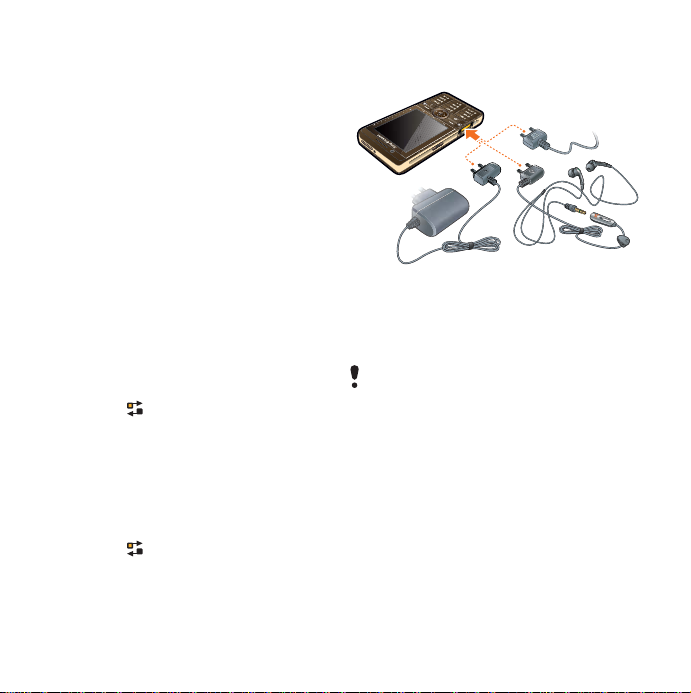
Για περισσότερες πληροφορίες
δείτε ∆ιαχείριση εργασιών στη
σελίδα 18.
∆ιαχείριση εργασιών
Η ∆ιαχείριση εργασιών
διευκολύνει την εναλλαγή µεταξύ
διαφορετικών εφαρµογών. Εάν
βγείτε από µια εφαρµογή µέσω
της ∆ιαχείρισης εργασιών χωρίς
να την κλείσετε, µπορείτε να
επιστρέψετε στην εφαρµογή στην
κατάσταση που την αφήσατε.
Αυτό είναι χρήσιµο, για
παράδειγµα, κατά την αποκοπή
και επικόλληση κειµένου από τη
µια εφαρµογή στην άλλη.
Για να µεταβείτε σε άλλη
εφαρµογή
1 Επιλέξτε στη γραµµή
κατάστασης.
2 Μεταβείτε µε κύλιση στην
εφαρµογή που θέλετε και επιλέξτε
Μετάβαση.
Για να τερµατίσετε µια
εφαρµογή
1 Επιλέξτε στη γραµµή
κατάστασης.
2 Μεταβείτε µε κύλιση στην
εφαρµογή που θέλετε και επιλέξτε
Τέλος.
Σύνδεση βοηθητικών
εξαρτηµάτων
Για να συνδέσετε ένα βοηθητικό
εξάρτηµα
• Συνδέστε το βοηθητικό εξάρτηµα
στην πλευρά του τηλεφώνου σας.
Στρέψτε το βύσµα προς τα επάνω κατά
την αφαίρεση του βοηθητικού
εξαρτήµατος.
Ενηµέρωση λογισµικού
Όταν είναι διαθέσιµη µια
βελτιωµένη έκδοση λογισµικού για
το τηλέφωνό σας, µπορείτε να
ενηµερώσετε το τηλέφωνο µέσω
της υπηρεσίας Sony Ericsson
update Service στη διεύθυνση
www.sonyericsson.com/support.
18 Παρουσίαση του τηλεφώνου σας
This is the Internet version of the User's guide. © Print only for private use.
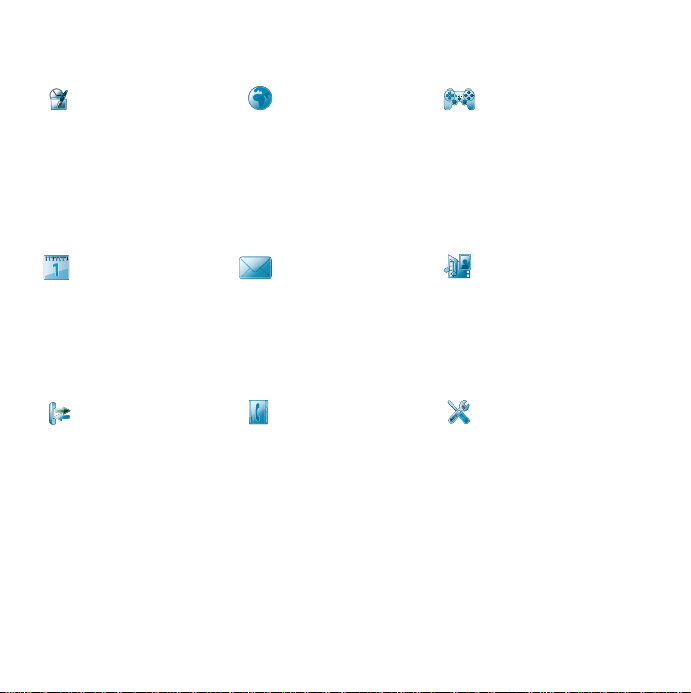
Επισκόπηση κύριου µενού*
Organizer Internet Ψυχαγωγία
∆ιαχείριση αρχείων,
Εργασίες, Σηµειώσεις,
Quickoffice™, Ώρα &
ειδοποιήσεις, Φακός,
Αριθµοµηχανή,
Μετατροπέας και άλλα
Ηµερολόγιο Μηνύµατα Media
Ηµερολόγιο αφής Εφαρµογή µηνυµάτων Εφαρµογή media, από
Κλήσεις Επαφές Ρυθµίσεις
Ιστορικό κλήσεων Οι επαφές σας Οδηγός email και
* Κάποια µενού εξαρτώνται από τον παροχέα του δικτύου, το δίκτυο και τη
συνδροµή.
Πρόγραµµα
περιήγησης στο
Internet
Κάµερα, εφαρµογές
µουσικής, TrackID™,
πηγές RSS, ραδιόφωνο,
παιχνίδια και άλλα
όπου µπορείτε να
χειριστείτε όλα τα αρχεία
µέσων, όπως µουσική
βίντεο και άλλα
διάφορες ρυθµίσεις
,
This is the Internet version of the User's guide. © Print only for private use.
19Παρουσίαση του τηλεφώνου σας
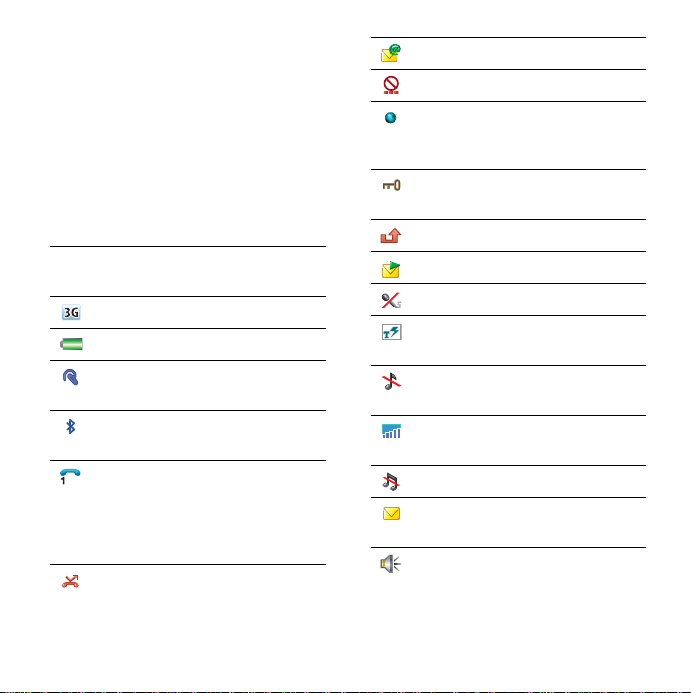
Γραµµή κατάστασης
Εικονίδια γραµµής κατάστασης
Μπορείτε να επιλέξετε ένα
εικονίδιο για να δείτε περισσότερες
πληροφορίες ή για να ανοίξετε µια
εφαρµογή. Παρακάτω ακολουθεί
µια σύντοµη περιγραφή των πιο
κοινών εικονιδίων που
εµφανίζονται στη γραµµή
κατάστασης.
Εικονίδιο
Λειτουργία
∆ιαθεσιµότητα 3G
Ισχύς µπαταρίας
Ακουστικά Bluetooth
συνδεδεµένα
Bluetooth
ενεργοποιηµένο
Επιλογή τρέχουσας
γρα
µµής (αν η κάρτα SIM
υποστηρίζει την
υπηρεσία εναλλακτικής
γραµµής)
Προώθηση όλων των
κλήσεων
Λήψη µηνύµατος email
Flight mode
Σύνδεση Internet ενεργή
(αναβοσβήνει κατά τη
µεταφορά δεδοµένων)
Κλείδωµα πλήκτρων
ενεργοποιηµένο
Αναπάντητη κλήση
Λήψη µηνύµατος MMS
Μικρόφωνο σε σίγαση
Έξυπνη εισαγωγή
κειµένου ενεργή
Ένταση ήχου κλήσης στο
µηδέν
Ισχύς σήµατος στη
λειτουργία τηλεφώνου
Λειτουργία σίγασης
Λήψη µηνύµατος
κειµένου
Ανοικτή συνοµιλία
ενεργή
20 Παρουσίαση του τηλεφώνου σας
This is the Internet version of the User's guide. © Print only for private use.
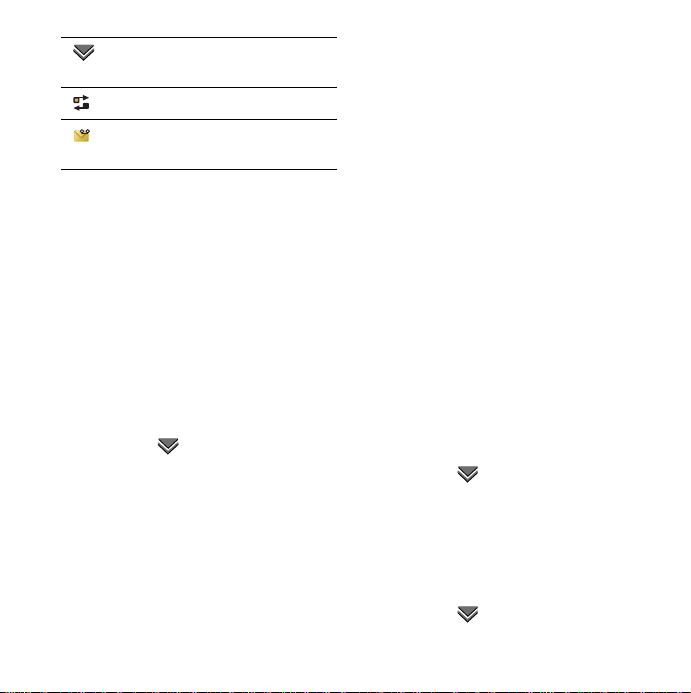
Μενού γραµµής
κατάστασης
∆ιαχείριση εργασιών
Λήψη µηνύµατος
τηλεφωνητή
Μενού γραµµής κατάστασης
Μπορείτε να χρησιµοποιήσετε το
µενού της γραµµής κατάστασης
για να έχετε γρήγορα πρόσβαση
σε πρόσθετες ρυθµίσεις:
• Νέα κλήση, SMS, MMS και
άλλα.
• Συνδέσεις.
• Ένταση, ώρα και κλείδωµα
πλήκτρων.
Για να αποκτήσετε πρόσβαση
στο µενού της γραµµής
κατάστασης
• Επιλέξτε
κατάστασης.
το στη γραµµή
Εισαγωγή καταχωρίσεων επαφών
Μπορείτε να εισαγάγετε τα
στοιχεία επαφών µε τους εξής
τρόπους:
• Αντιγραφή καταχωρίσεων
αποθηκευµένων στην κάρτα
SIM.
• Μεταφορά επαφών από µια
εφαρµογή υπολογιστή, µε τη
χρήση της λειτουργίας
συγχρονισµού.
• Μεταφορά επαφών από κάποιο
άλλο τηλέφωνο µε τη χρήση της
ασύρµατης τεχνολογίας
Bluetooth™.
Ήχος
Για να ρυθµίσετε την ένταση του
ηχείου κατά τη διάρκεια µιας
κλήσης
• Πατήστε τα πλήκτρα αύξησης και
µείωσης έντασης ήχου.
Για να ρυθµίστε την ένταση για
πολυµέσα, ειδοποιήσεις, ήχους
κλήσης και ειδοποιήσεις
µηνυµάτων
1 Επιλέξτε > Ένταση.
2 Επιλέξτε την κατάλληλη γραµµή
κύλισης.
3 Ρυθµίστε την
χρησιµοποιώντας τη γραφίδα.
Για να θέσετε το τηλέφωνο σε
σίγαση
1 Επιλέξτε > Ένταση.
ένταση
This is the Internet version of the User's guide. © Print only for private use.
21Παρουσίαση του τηλεφώνου σας
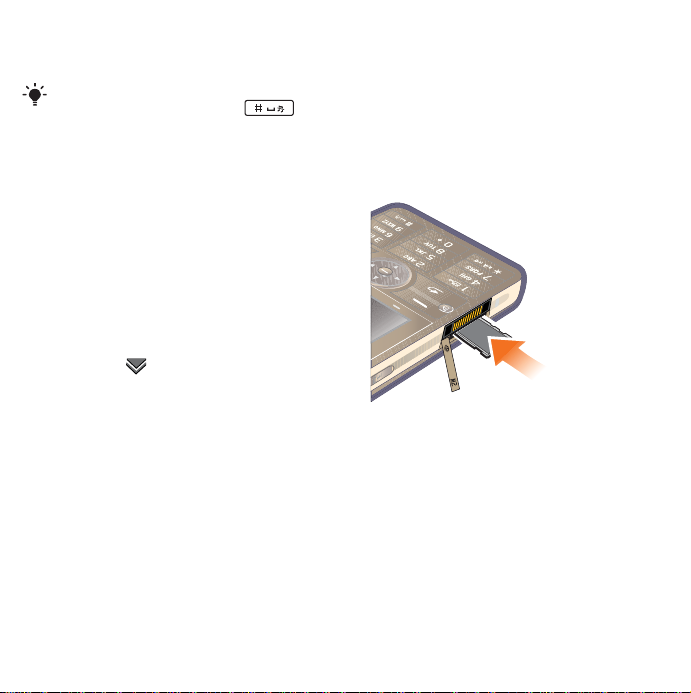
2 Επιλέξτε το πλαίσιο ελέγχου
Σιωπηλή λειτουργία.
Από την Αναµονή µπορείτε να
πατήσετε παρατεταµένα το για
να ενεργοποιήσετε ή να
απενεργοποιήσετε τη σιωπηλή
λειτουργία.
Μεταφορά ήχου
Κατά τη διάρκεια µιας κλήσης που
βρίσκεται σε εξέλιξη ή όταν ακούτε
µουσική, µπορείτε να µεταφέρετε
τον ήχο σε ένα συνδεδεµένο
βοηθητικό εξάρτηµα όπως
ακουστικά Bluetooth.
Για να πραγµατοποιήσετε
µεταφορά ήχου
1 Επιλέξτε > Ένταση.
2 Επιλέξτε Περισσότερα
>Μεταφορά
ήχου.
Κάρτα µνήµης
Το τηλέφωνο έχει µια θύρα για
κάρτες µνήµης Memory Stick
Micro™ (M2™) δίπλα στην
υποδοχή. Το τηλέφωνο
υποστηρίζει κάρτες µνήµης µέχρι
8GB. Η µνήµη αυτή
συµπεριφέρεται σαν κανονική
µονάδα δίσκου. Έχετε πρόσβαση
σε αυτή όπως σε µια συσκευή
µαζικής αποθήκευσης USB από
υπολογιστή, γεγονός που
επιτρέπει τη γρήγορη µεταφορά
αρχείων.
να εισαγάγετε την κάρτα
Για
µνήµης
• Τοποθετήστε την κάρτα µνήµης
στην υποδοχή.
22 Παρουσίαση του τηλεφώνου σας
This is the Internet version of the User's guide. © Print only for private use.
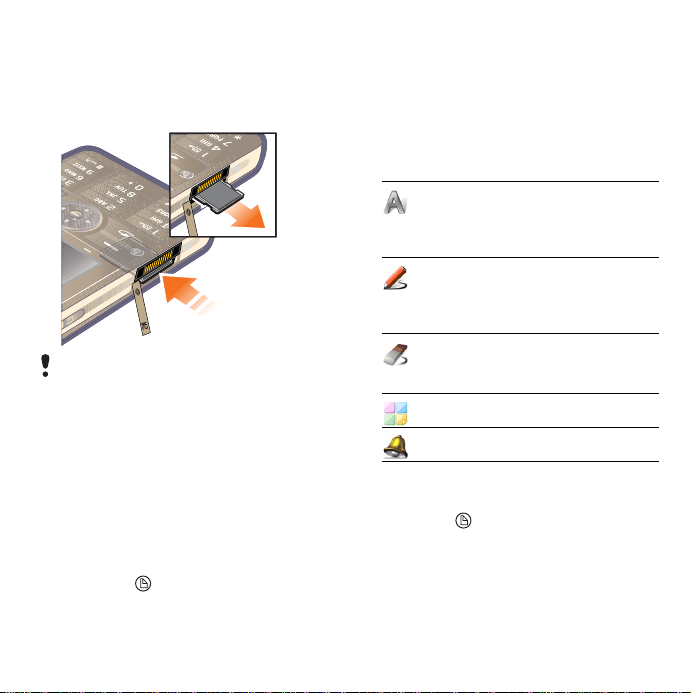
Για να αφαιρέσετε την κάρτα
µνήµης
• Πιέστε την άκρη της κάρτας
µνήµης προς τα µέσα και στη
συνέχεια απελευθερώστε την.
Μην αφαιρείτε την κάρτα µνήµης κατά
τη διάρκεια της µεταφοράς των
αρχείων.
Σηµειώσεις
Μπορείτε να κρατάτε σηµειώσεις
εισαγάγοντας κείµενο ή
σχεδιάζοντας, καθώς και να
ρυθµίζετε υπενθυµίσεις για
σηµαντικά γεγονότα.
∆ηµιουργία νέας σηµείωσης
1 Πατήστε και επιλέξτε Νέο.
2 Χρησιµοποιήστε τη γραµµή
εργαλείων για να δηµιουργήσετε
τη σηµείωσή σας.
3 Επιλέξτε Αρχείο για να
ταξινοµήσετε
τη σηµείωσή σας.
Εικονίδια γραµµής εργαλείων
της εφαρµογής Σηµειώσεις
Η λειτουργία χειρόγραφου είναι
επιλεγµένη. Επιλέξτε το για
µετάβαση στη λειτουργία
κειµένου.
Η λειτουργία κειµένου είναι
επιλεγµένη. Επιλέξτε το για
µετάβαση στη λειτουργία
χειρόγραφου.
Χρησιµοποιήστε τη γραφίδα ως
εργαλείο διαγραφής για τις
χειρόγραφες σηµειώσεις σας
Επιλέξτε ένα χρώµα φόντου
Ορίστε µια υπενθύµιση
Για να επεξεργαστείτε µια
σηµείωση
1 Πατήστε και επιλέξτε µια
σηµείωση.
2 Επεξεργαστείτε το κείµενο
µεταβαίνοντας στη λειτουργία
κειµένου.
This is the Internet version of the User's guide. © Print only for private use.
23Παρουσίαση του τηλεφώνου σας
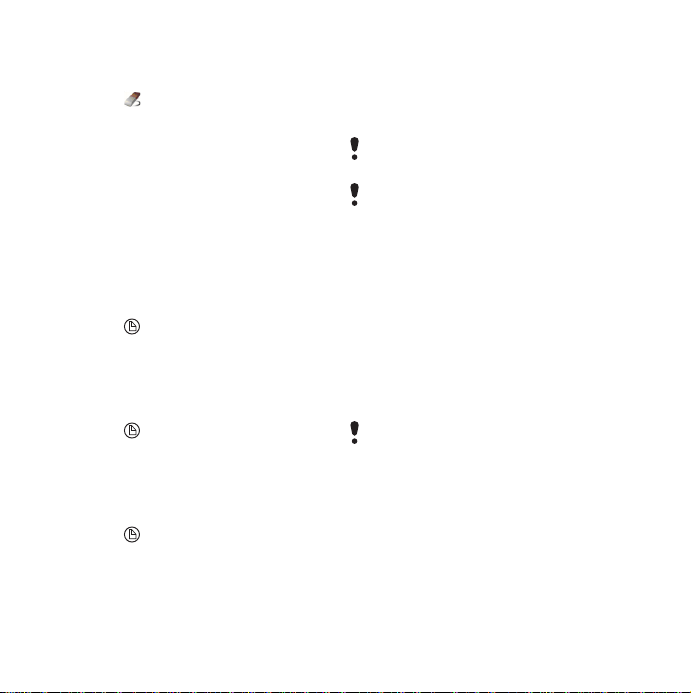
3 Επεξεργαστείτε τις χειρόγραφες
σηµειώσεις σας µεταβαίνοντας
στη χειρόγραφη λειτουργία.
Επιλέξτε για να
χρησιµοποιήσετε τη γραφίδα ως
εργαλείο διαγραφής.
∆ιαχείριση σηµειώσεων
Μπορείτε να ταξινοµήσετε τις
σηµειώσεις σας, να τις εµφανίσετε
σε πλέγµα ή σε λίστα ή να τις
συγχρονίσετε µε έναν
αποµακρυσµένο διακοµιστή.
Για να αλλάξετε την προβολή
των σηµειώσεων
1 Πατήστε και επιλέξτε
Περισσότερα > Ρυθµίσεις.
2 Ορίστε µια επιλογή.
Για να εµφανίσετε τους
φακέλους των σηµειώσεων
1 Πατήστε και επιλέξτε
Περισσότερα > Προβολή φακέλου.
2 Ορίστε µια επιλογή.
Για να πραγµατοποιήσετε
αναζήτηση των σηµ
ειώσεων
1 Πατήστε και επιλέξτε
Περισσότερα > Εύρεση.
2 Εισαγάγετε τη φράση αναζήτησης
και επιλέξτε Εύρεση.
Για να συγχρονίσετε τις
σηµειώσεις σας
• Επιλέξτε Περισσότερα >
∆ιαχείριση σηµειώσεων >
Συγχρονισµός.
Θα συγχρονιστεί µόνο το τµήµα
κειµένου των σηµειώσεών σας.
Χρειάζεστε πρώτα έναν λογαριασµό
αποµακρυσµένου συγχρονισµού. Για
περισσότερες πληροφορίες, δείτε τον
οδηγό Web, Αποµακρυσµένος
συγχρονισµός δεδοµένων.
Φακός
Για να πραγµατοποιήσετε
εκκίνηση της εφαρµογής Φακός
• Από τη λειτουργία αναµονής
επιλέξτε Κύριο µενού > Organizer
> Φακός > Ενεργοποίηση.
Ο φακός θα είναι αναµµένος µέχρι να
διακόψετε χειροκίνητα µέσα από την
εφαρµογή ή από τη ∆ιαχείριση
εργασιών.
24 Παρουσίαση του τηλεφώνου σας
This is the Internet version of the User's guide. © Print only for private use.
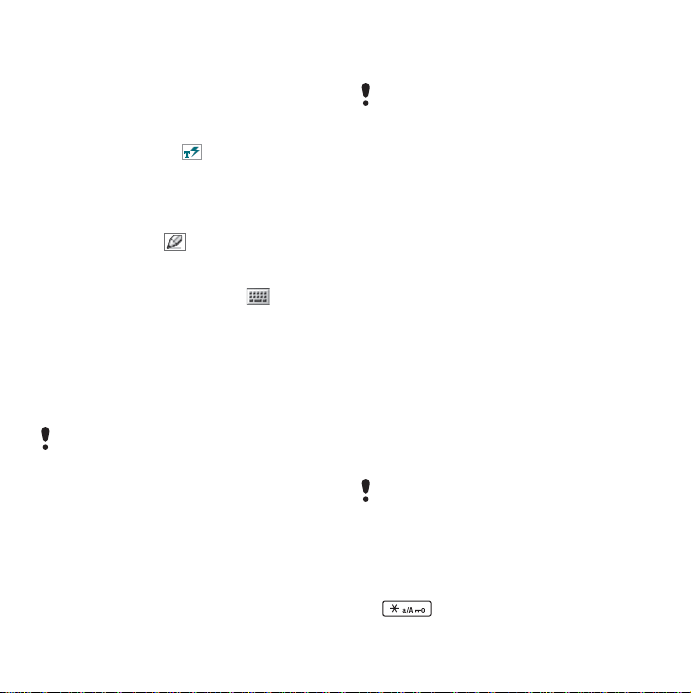
Εισαγωγή κειµένου
Μπορείτε να εισαγάγετε κείµενο µε
τέσσερις διαφορετικούς τρόπους:
• Έξυπνη εισαγωγή – έξυπνη
εισαγωγή κειµένου από το
πληκτρολόγιο. εµφανίζεται στη
γραµµή κατάστασης.
• Αναγνώριση γραφικού χαρακτήρα
- χρησιµοποιήστε τη γραφίδα για
να γράψετε χαρακτήρες απευθείας
στην οθόνη. εµφανίζεται στη
γραµµή κατάστασης.
• Πληκτρολόγιο στην οθόνη –
ανοίξτε το
γραµµή κατάστασης.
• Multitap – βασική εισαγωγή από
το πληκτρολόγιο. Η µέθοδος
multitap δεν είναι δυνατή όταν
είναι ενεργή η έξυπνη εισαγωγή
κειµένου.
Η επιλογή µιας νέας γλώσσας στο
τηλέφωνο θα αλλάξει αυτόµατα τη
λειτουργία του πληκτρολογίου σε
αυτήν τη γλώσσα.
Επεξεργασία κειµένου
Για να µεταβείτε στις επιλογές
επεξεργασίας κειµένου, επιλέξτε
επιλέγοντας στη
Περισσότερα όταν βρίσκεστε σε
λειτουργία εισαγωγής κειµένου.
Το κείµενο πρέπει να είναι
επισηµασµένο για να έχετε πρόσβαση
στις λειτουργίες αντιγραφής και
αποκοπής.
Για να επισηµάνετε το κείµ
ενο
µε τη γραφίδα
• Κρατήστε τη γραφίδα στο άκρο
του κειµένου για λίγο και στη
συνέχεια σύρετε τη γραφίδα στο
κείµενο.
Έξυπνη εισαγωγή
Η έξυπνη εισαγωγή επιτρέπει την
εισαγωγή λέξεων µε ένα πάτηµα
πλήκτρου για να εισαγάγετε τα
γράµµατα που αντιστοιχούν στο
συγκεκριµένο πλήκτρο.
Εµφανίζεται
µια προτεινόµενη
λέξη στο σηµείο που γράφετε, ενώ
παρατίθενται επιπλέον προτάσεις
σε µια λίστα.
Για να έχετε προτάσεις λέξεων στη
λίστα πρέπει να ενεργοποιηθεί η
λειτουργία προτεινόµενων λέξεων.
Για να ενεργοποιήσετε την
έξυπνη εισαγωγή
• Πατήστε και κρατήστε πατηµένο το
.
This is the Internet version of the User's guide. © Print only for private use.
25Παρουσίαση του τηλεφώνου σας
